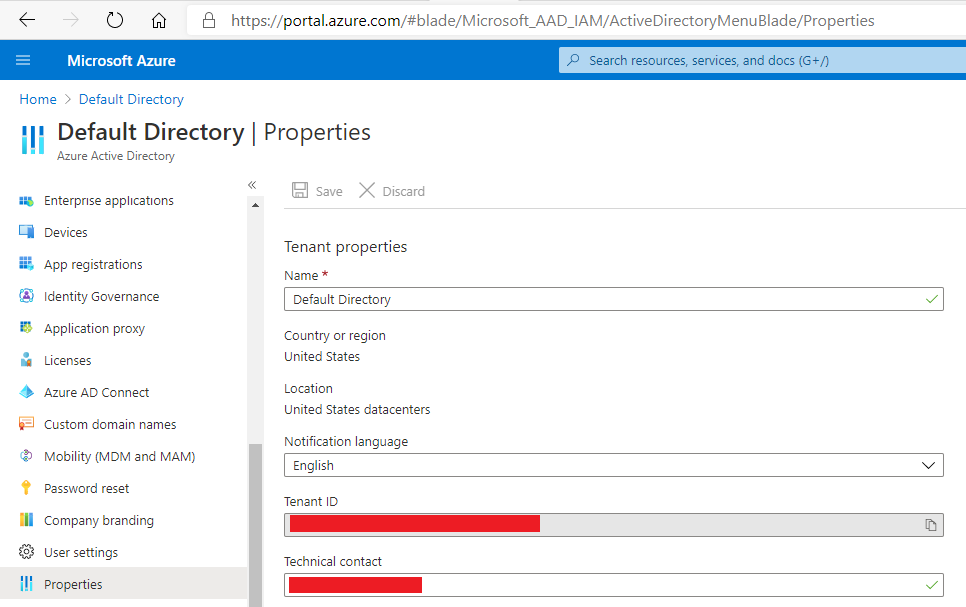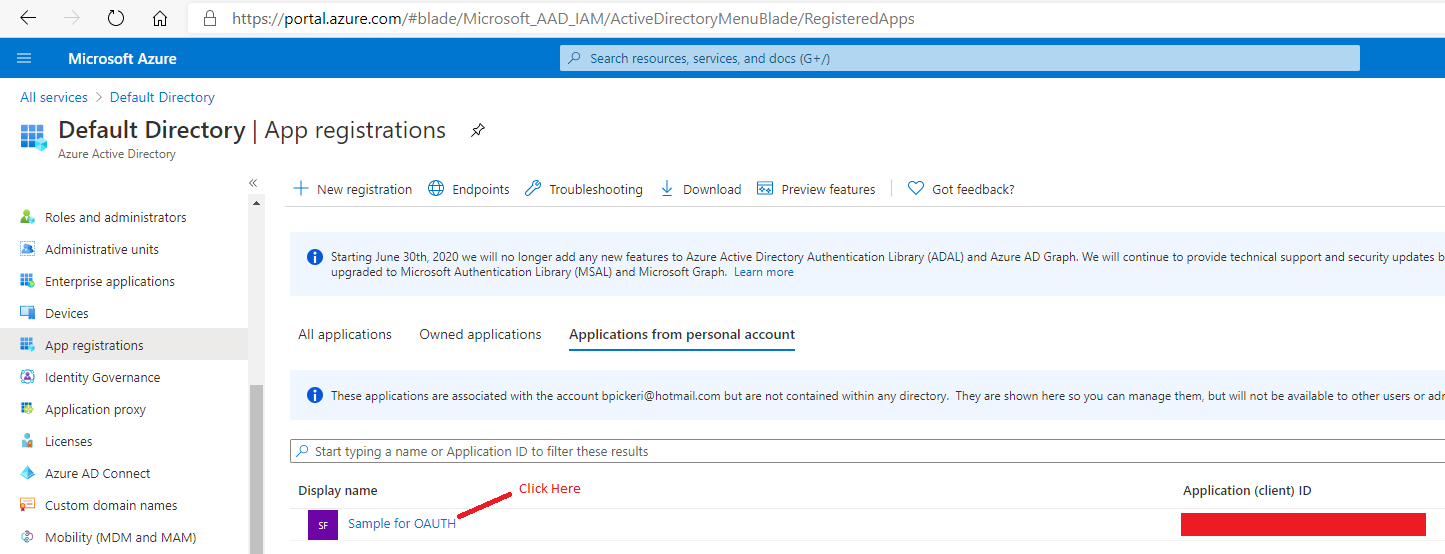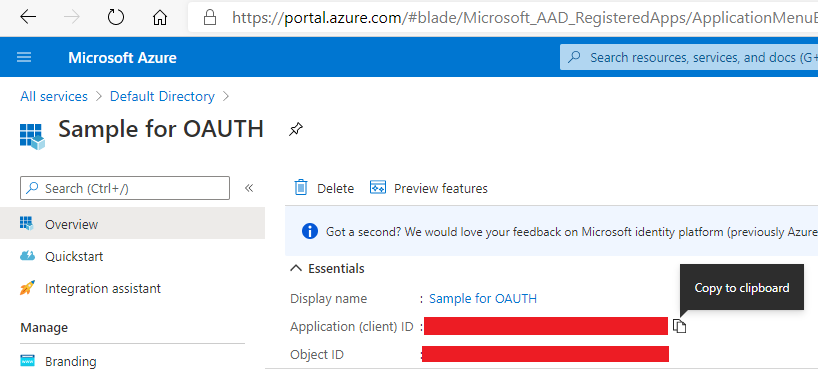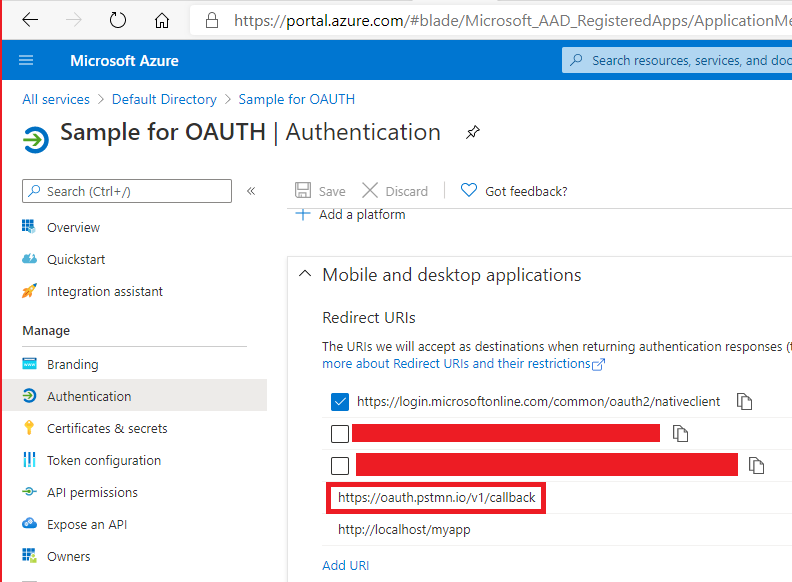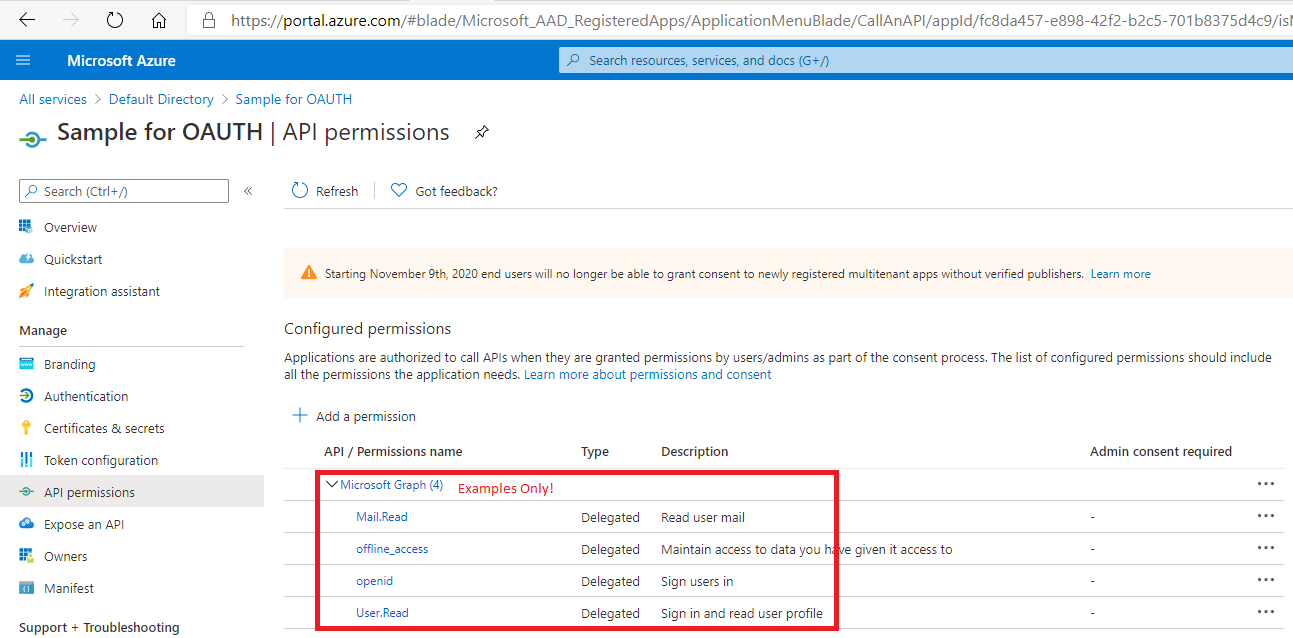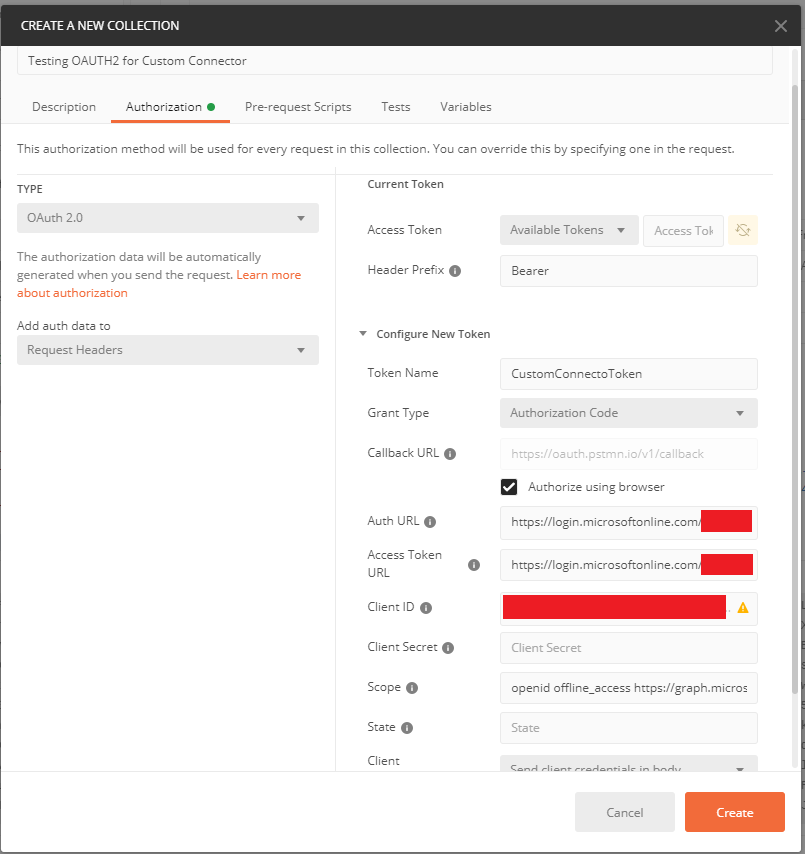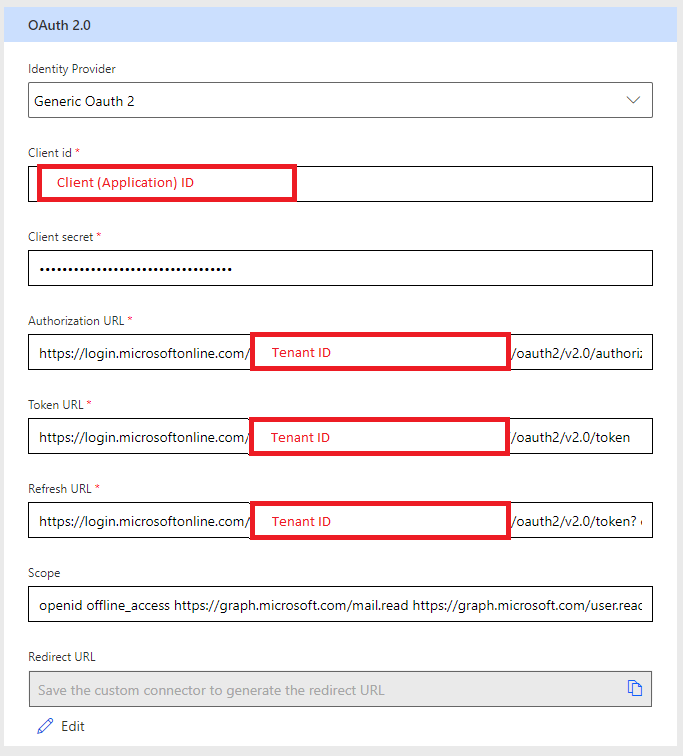Simptomi
Neizdevās pielāgot savienotāja savienojumus autentifikācijas kļūmju dēļ. Kad rodas šī problēma, tiek parādīts šāds kļūdas ziņojums:
Brīdinājums: jūsu <ConnectionName> savienojums nedarbojas
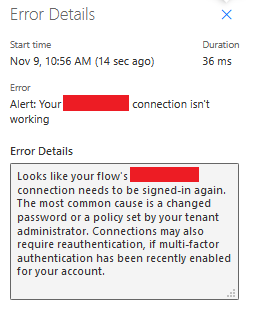
Cēlonis
Pielāgotā savienojuma izveides laikā tika iestatīti viens vai vairāki nepareizi vietrāži URL.
Risinājums
Pirms mēģināt konfigurēt pielāgotu savienotāju, visas darbības ir jāpārbauda ārpus Power automatizēšanas, izmantojot rīku, piemēram, pastu.
Tālāk norādītās darbības ir veiksmīgi jāpabeidz rīkā, piemēram, pēc tam, kad esat konfigurējis pielāgoto savienotāju:
-
Piezvani OAUTH marķiera izgūšanas galapunktam.
-
Izsauciet API darbību, izmantojot atgriezto marķieri.
-
Pēc pilnvaras derīguma beigām piezvani OAUTH marķiera atsvaidzināšanas galapunktam.
-
Piezvani API darbībai, izmantojot jauno, atsvaidzināto marķieri.
Ņemiet vērā, ka tikai autorizācijas koda piešķirtās plūsmas un to plūsmu vārdā atbalsta atsvaidzināšanas marķierus. (Papildinformāciju skatiet šajā Microsoft Graph: izstrādātāja emuāra rakstā.) Netiešās dotācijas un klienta akreditācijas datu dotācijas neatbalsta atsvaidzināšanas marķierus. Tāpēc jūs nevarat izmantot šīs dotācijas, lai autentificētu pielāgotus savienotājus.
Izmēģinājums, ģenerējot OAUTH marķierus, izmantojot pastmarku
Pēc tam, kad jūs varat ērti veikt OAUTH2 autentificēta galapunkta pārbaudi. Lai veiktu šo testēšanu, ir nepieciešama tālāk norādītā informācija par vai konfigurācijām, kas ir izpildītas galapunktā.
-
Iegūstiet Microsoft Azure nomnieka ID. Nomnieka ID ir redzams Azure Active Directory (Azure AD) asmenī, un tas ir atrodams cilnē Rekvizīti .
-
Iegūstiet lietojumprogrammas (klienta) ID. Šī informācija ir pieejama arī Azure AD Blade, un tā ir atrodama cilnē lietojumprogrammu reģistrācijas .
-
Pārliecinieties, vai https://oauth.pstmn.io/v1/callback ir derīgs atzvanīšanas URI lietojumprogrammai.
-
Ierakstiet tvērumus, kuriem lietojumprogrammai ir jāautentificē.
Piezīme: Daži trešo pušu autentifikācijas pakalpojumu sniedzēji pieprasa, lai pilnībā funkcionētu ar Power automatizē un Power Apps. Tas ietver tādus līdzekļus kā bezsaistes autentifikācija (nepieciešams, lai saistītie savienojumi automātiski atsvaidzinātu pielāgoto savienotāja marķieri). Šie papildu tvērumi atrodas ārpus Microsoft informācijas tvēruma. Lai iegūtu papildinformāciju, skatiet autentifikācijas pakalpojumu sniedzēja dokumentāciju.
Kolekcijas izveide un jaunas piekļuves pilnvaras iegūšana
Grāmatošanā izveidojiet kolekciju. Cilnē autorizācija norādiet tālāk norādītās vērtības.
-
Ierakstiet OAuth 2,0
-
Galvenes prefikss: datu nesējs
-
Marķiera nosaukums: <lietotāja izvēle>
-
Piešķiršanas tips: autorizācijas kods
-
Atzvanīšanas VIETRĀDIS URL: atlasiet "atļaut lietot pārlūkprogrammu" pie šīs opcijas. Ņemiet vērā, ka vietrādis URL, iespējams, netiek rediģēts.
-
Autorizācijas vietrādis URL: https://login.microsoftonline.com/<nomnieka ID>/oauth2/v2.0/Authorize
-
Piekļuves marķiera vietrādis URL: https://login.microsoftonline.com/<nomnieka ID>/oauth2/v2.0/Authorize
-
Klienta ID: <jūsu lietojumprogrammas ID>
-
Klienta noslēpums: (neobligāti, atstājiet tukšu)
-
Tvērums: (ievadiet tvērumus, atdalot tos ar atstarpēm)
-
Statuss: <nav obligāti, atstājiet tukšu>
-
Klienta autentifikācija: nosūtīt klienta akreditācijas datus pamattekstā.
Kad šī dialoglodziņa lejasdaļā atlasāt opciju iegūt jaunu piekļuves marķieri , jūs tiekat novirzīts uz pārlūkprogrammu, lai autentificētu Azure AD, un pēc tam automātiski tiek atgriezts pasta sūtījums. Ja dialoglodziņā rezultāts ir redzams piekļuves pilnvara un atsvaidzināšanas marķieru ieraksti, tas nozīmē, ka esat sekmīgi konfigurējis vietrāžus URL un varat turpināt veidot savu pielāgoto savienotāju.
Lai norādītu OAUTH iestatījumus pielāgotajam savienotājam
Tagad, kad visa informācija ir pārbaudīta, tā var tikt ievietota pielāgotā savienotāja autorizācijas sadaļā, kā aprakstīts tālāk.
Ārējie resursi
Autorizācijas koda piešķiršanas
Šajā rakstā aprakstītos trešo personu produktus ražo no korporācijas Microsoft neatkarīgi uzņēmumi. Microsoft nesniedz nekādas netiešas vai citādas garantijas par šo produktu veiktspēju vai uzticamību.